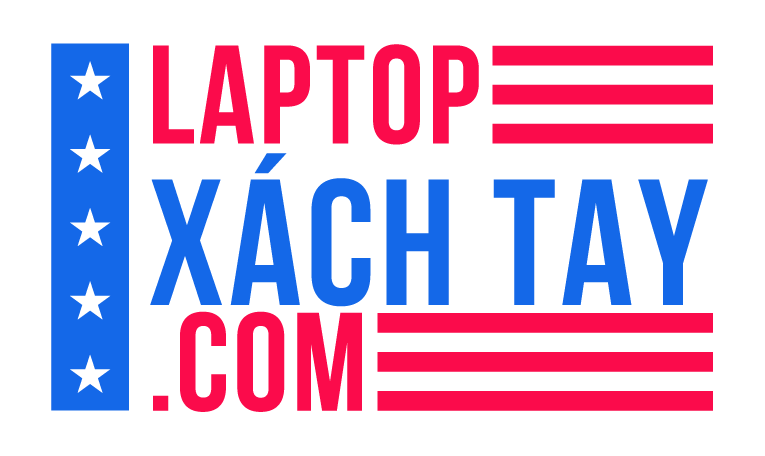Khôi phục cài đặt gốc là một giải pháp hiệu quả để làm mới máy tính xách tay Mỹ, đặc biệt là các dòng laptop xách tay Mỹ như MacBook sau thời gian dài sử dụng. Bài viết này từ laptopmyxachtay.com sẽ hướng dẫn bạn cách khôi phục cài đặt gốc cho laptop Mỹ một cách đơn giản, nhanh chóng, giúp laptop xách tay giá rẻ hoạt động mượt mà hơn.
Tại sao cần khôi phục cài đặt gốc cho laptop xách tay Mỹ (MacBook)?
Khi sử dụng laptop xách tay Mỹ, việc cài đặt nhiều phần mềm, lưu trữ tài liệu hay tập tin có thể khiến MacBook trở nên chậm chạp, khó kiểm soát. Khôi phục cài đặt gốc sẽ giúp:
- Xóa bỏ các dữ liệu không cần thiết, tối ưu hiệu suất cho máy tính xách tay Mỹ.
- Khắc phục lỗi phần mềm, giúp laptop Mỹ hoạt động ổn định hơn.
- Chuẩn bị máy cho việc bán hoặc chuyển giao, đảm bảo an toàn dữ liệu.
Đây là thao tác đặc biệt hữu ích cho cả laptop xách tay giá rẻ và các dòng laptop xách tay Mỹ cao cấp, giúp máy trở lại trạng thái như mới.
Hướng dẫn khôi phục cài đặt gốc cho laptop Mỹ (MacBook)
Dưới đây là các bước chi tiết để khôi phục cài đặt gốc cho laptop xách tay Mỹ (MacBook). Hãy làm theo đúng hướng dẫn để đảm bảo quá trình diễn ra suôn sẻ.
Bước 1: Khởi động lại MacBook
Trên máy tính xách tay Mỹ, vào menu Apple (biểu tượng quả táo ở góc trên bên trái) và chọn Khởi động lại (Restart).
Bước 2: Chọn chế độ khôi phục phù hợp
Sau khi laptop Mỹ khởi động lại, bạn cần chọn một trong các chế độ khôi phục sau:
- Cài đặt phiên bản mới nhất của macOS từ internet:
Nhấn và giữ tổ hợp phím Option-Command-R cho đến khi quả cầu xoay xuất hiện, sau đó thả phím. Chế độ này sẽ cài đặt phiên bản macOS mới nhất tương thích với laptop xách tay Mỹ của bạn. - Cài đặt lại phiên bản gốc macOS đi kèm máy:
Nhấn và giữ Shift-Option-Command-R cho đến khi quả cầu xoay xuất hiện. Tùy chọn này khôi phục phiên bản macOS gốc của laptop xách tay giá rẻ hoặc cao cấp, bao gồm các bản cập nhật có sẵn. - Cài đặt lại macOS từ ổ đĩa khôi phục tích hợp:
Nhấn và giữ Command-R cho đến khi cửa sổ Tiện ích macOS xuất hiện. Chế độ này sử dụng phiên bản macOS được lưu trữ trong ổ khôi phục của máy tính xách tay Mỹ.
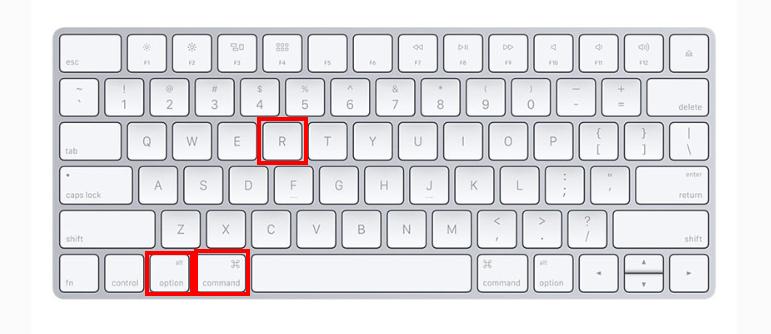
Bước 3: Bắt đầu quá trình cài đặt lại
Trong cửa sổ Tiện ích macOS, chọn Cài đặt lại macOS (Reinstall macOS) và nhấn Tiếp tục (Continue).
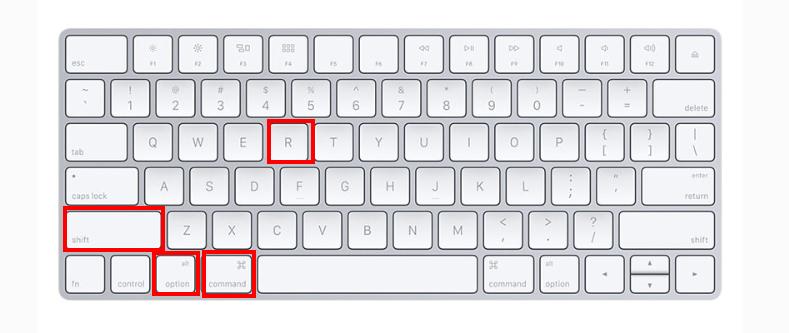
Bước 4: Chọn ổ đĩa và hoàn tất
Làm theo hướng dẫn trên màn hình. Khi được yêu cầu chọn ổ đĩa, hãy chọn ổ macOS hiện tại (thường chỉ có một ổ đĩa khả dụng trên laptop xách tay Mỹ). Sau đó, hệ thống sẽ tự động cài đặt lại macOS, đưa máy về trạng thái gốc.
Lưu ý: Trước khi khôi phục, hãy sao lưu dữ liệu quan trọng qua iCloud hoặc ổ cứng ngoài để tránh mất thông tin. Tham khảo thêm tại hướng dẫn khôi phục cài đặt gốc MacBook.
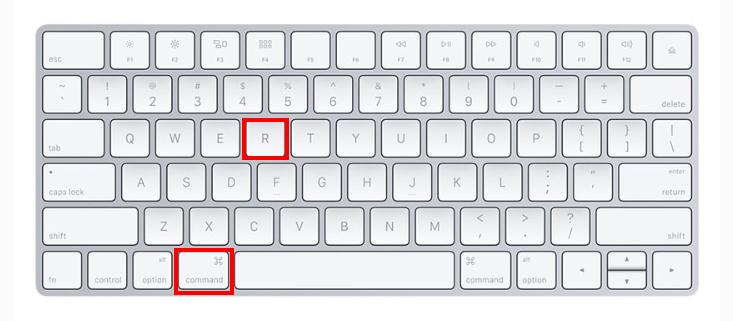
Tạm kết
Khôi phục cài đặt gốc là cách hiệu quả để làm mới laptop xách tay Mỹ, giúp laptop Mỹ hoạt động nhanh hơn và ổn định hơn. Dù bạn sử dụng laptop xách tay giá rẻ hay dòng cao cấp, việc thực hiện đúng các bước trên sẽ đảm bảo quá trình thành công. Nếu cần hỗ trợ thêm, hãy liên hệ Laptop75.vn qua hướng dẫn chi tiết để được tư vấn miễn phí.
Nếu cần laptop xách tay liên hệ:
![]() Giao dịch trực tiếp tại: 14 Hàn Mạc Tử, P. Tân Thành, Quận Tân Phú, TP HCM
Giao dịch trực tiếp tại: 14 Hàn Mạc Tử, P. Tân Thành, Quận Tân Phú, TP HCM
![]() 𝐋𝐇 𝐂𝐚𝐥𝐥/𝐙𝐚𝐥𝐨: 0935.157744
𝐋𝐇 𝐂𝐚𝐥𝐥/𝐙𝐚𝐥𝐨: 0935.157744